Integrace s Dynamics 365 Sales
Poznámka
Azure Active Directory je nyní Microsoft Entra ID. Více informací
Role prodejce je často považována za jednu z nejvíce navenek zaměřených pracovních pozic v podniku. Pro pracovníky prodeje však může být užitečné, když se můžou podívat dovnitř firmy a zjistit, co se děje v pozadí. Díky integraci Business Central a Dynamics 365 Sales můžete svým prodejcům poskytnout tento přehled. Integrace umožňuje lidem zobrazovat informace v Business Central a zároveň pracovat v Dynamics 365 Sales. Například při přípravě prodejní nabídky může být užitečné vědět, zda máte dostatek zásob pro vyřízení objednávky. Další informace najdete v tématu Použití Dynamics 365 Sales z Business Central.
Poznámka
Tento článek popisuje proces integrace online verzí Dynamics 365 Sales a Business Central prostřednictvím Dataverse. Informace o místní konfiguraci naleznete v části Příprava Dynamics 365 Sales na místní integraci.
Integrace prostřednictvím Dataverse
Pro snadné připojení a synchronizaci dat s jinými aplikacemi Dynamics 365 se Business Central integruje také s Dataverse. Můžete se například připojit k Dynamics 365 Sales nebo dokonce k aplikacím, které si sami vytvoříte. Pokud se integrujete poprvé, musíte tak učinit prostřednictvím Dataverse. Další informace naleznete v části Integrace s Dataverse.
Pokud jste již integrovali Dynamics 365 Sales s Business Central, můžete pokračovat v synchronizaci dat pomocí svého nastavení. Pokud však upgradujete nebo vypnete integraci Dynamics 365 Sales, pro její opětovné zapnutí se musíte připojit přes Dataverse. Více informací viz Upgrade integrace s Dynamics 365 Sales.
Poznámka
Opětovné připojení přes Dataverse použije výchozí nastavení synchronizace a přepíše všechny konfigurace, které máte. Například budou použita výchozí mapování tabulek.
Nastavení integrace specifická pro integraci Dynamics 365 Sales
Integrace s Business Central probíhá prostřednictvím Dataverse a je k dispozici mnoho standardních nastavení a tabulek. Kromě standardních nastavení existují některá specifická pro Dynamics 365 Sales. V následujících částech jsou uvedena tato nastavení.
Oprávnění a role zabezpečení pro uživatelské účty v modulu Prodej
Při instalaci řešení integrace se nakonfigurují oprávnění pro uživatelský účet integrace. Pokud se tato oprávnění změní, možná je budete muset resetovat. Můžete tak učinit provést přeinstalací integračního řešení výběrem možnosti Znovu nasadit řešení integrace na stránce Nastavení připojení Dynamics 365. Jsou nasazeny následující role zabezpečení:
- Správce integrace Dynamics 365 Business Central
- Uživatel integrace Dynamics 365 Business Central
Poznámka
Chcete-li v Sales použít akci Otevřít v Business Central, musíte mít následující oprávnění pro následující tabulky:
- Musíte mít oprávnění ke čtení pro tabulku Připojení Dynamics 365 Business Central (nav_connection).
- Musíte mít oprávnění ke čtení, zápisu a odstraňování pro tabulku Výchozí připojení Dynamics 365 Business Central (nav_defaultconnection).
Nastavení připojení v průvodci nastavením
K rychlému nastavení připojení a specifikaci pokročilých funkcí, jako je propojení mezi záznamy, můžete použít průvodce nastavením.
- Vyberte Nastavení a rozšíření a poté vyberte Asistované nastavení.
- Vyberte Nastavit připojení Dynamics 365 Sales ke spuštění průvodce asistovaným nastavením.
- Vyplňte pole podle potřeby.
- Volitelně jsou k dispozici pokročilá nastavení, která mohou zvýšit zabezpečení a povolit více funkcí. Následující tabulka popisuje pokročilá nastavení.
| Pole | Popis |
|---|---|
| Import řešení Dynamics 365 Sales | Nainstalujte a nakonfigurujte řešení integrace v Dynamics 365 Sales. |
| Automatická synchronizace dostupnosti položek | Určuje, že fronta úloh dostupnosti položek musí být naplánována. Fronta úloh se spouští každých 30 minut a aktualizuje dostupnost spojených položek. |
| Povolit integraci starších prodejních objednávek | Když lidé vytvářejí prodejní objednávky v Dynamics 365 Sales a plní objednávky v Business Central, toto nastavení integruje proces v Dynamics 365 Sales. Více informací viz Povolení integrace zpracování prodejní objednávky. Poznámka: Tuto možnost nemůžete použít, pokud používáte možnost Obousměrnou synchronizaci prodejních objednávek. Tato dvě nastavení se vzájemně vylučují. Chcete-li se o této možnosti dozvědět více, přejděte na Jednosměrná a obousměrná synchronizace prodejních objednávek. |
| Povolení připojení Dynamics 365 Sales | Povolte připojení k Dynamics 365 Sales. |
| Verze sady SDK Dynamics 365 | To je relevantní pouze v případě, že provádíte integraci s místní verzí Dynamics 365 Sales. Tato sada SDK je sada pro vývoj softwaru Dynamics 365 (také označovaná jako Xrm), kterou používáte pro připojení Business Central k Dynamics 365 Sales. Verze musí být kompatibilní s verzí SDK, kterou používá Dynamics 365 Sales, a musí být stejná nebo novější než verze používaná Dynamics 365 Sales. |
| Obousměrná synchronizace prodejních objednávek | Synchronizujte prodejní objednávky v obou směrech. Chcete-li se o této možnosti dozvědět více, přejděte na Jednosměrná a obousměrná synchronizace prodejních objednávek. Poznámka: Tuto možnost nemůžete použít, pokud používáte možnost Povolit integraci starších prodejních objednávek. Tato dvě nastavení se vzájemně vylučují. |
Tip
Pokud chcete provést integraci také s Microsoft Dynamics 365 Field Service, nabízí průvodce volitelný krok, který vám může pomoci. Chcete-li se dozvědět více o integraci s Field Service, přejděte na Integrace s Microsoft Dynamics 365 Field Service.
Nastavení připojení na stránce Nastavení připojení Microsoft Dynamics 365
Zadejte následující informace pro připojení z Dynamics 365 Sales do Business Central.
| Pole | Popis |
|---|---|
| Adresa URL Dynamics 365 Sales | Adresa URL vaší instance Dynamics 365 Sales. Toto nastavení umožňuje uživatelům otevřít záznamy v Business Central, které odpovídají záznamům v Dynamics 365 Sales. Například účet nebo produkt. Záznamy Business Central se otevírají v Business Central. |
| Automatická synchronizace dostupnosti položek | Určuje, že fronta úloh dostupnosti položek musí být naplánována. Fronta úloh se spouští každých 30 minut a aktualizuje dostupnost spojených položek. |
| Verze sady SDK Dynamics 365 | Pokud provádíte integraci s místní verzí Dynamics 365 Sales, použijte pro připojení Business Central k Dynamics 365 Sales sadu pro vývoj softwaru Dynamics 365 (také označovanou jako Xrm). Verze, kterou vyberete, musí být kompatibilní s verzí SDK, kterou používá Dynamics 365 Sales. Tato verze je stejná nebo novější než verze používaná Dynamics 365 Sales. |
Kromě těchto nastavení zadejte následující nastavení pro Dynamics 365 Sales.
| Pole | Popis |
|---|---|
| Integrace prodejních objednávek je povolena | Umožněte uživatelům odesílat prodejní objednávky a aktivované nabídky v Dynamics 365 Sales a poté je zobrazovat a zpracovávat v Business Central. Toto nastavení integruje proces v Dynamics 365 Sales. Více informací viz Povolení integrace zpracování prodejní objednávky. |
| Automaticky vytvářené prodejní objednávky | Vytvořte prodejní objednávku v Business Central, když ji uživatel vytvoří a odešle v Dynamics 365 Sales. |
| Automaticky zpracovávat prodejní nabídky | Zpracujte prodejní nabídku v Business Central, když ji uživatel vytvoří a aktivuje v Dynamics 365 Sales. Další informace naleznete v části Zpracování dat prodejních nabídek. |
| Obousměrná synchronizace prodejních objednávek | Synchronizujte prodejní objednávky v obou směrech. Chcete-li se o této možnosti dozvědět více, přejděte na Jednosměrná a obousměrná synchronizace prodejních objednávek. |
Jednosměrná a obousměrná synchronizace prodejních objednávek
Při nastavení integrace jsou k dispozici možnosti, které určují směr synchronizace prodejních objednávek a způsob jejich odesílání.
Možnost Obousměrná synchronizace prodejních objednávek umožňuje synchronizovat prodejní objednávky ze Sales do Business Central a naopak. Pokud například zákazník změní názor na produkt nebo množství v Dynamics 365 Sales, můžete prodejní doklad archivovat a vytvořit nový doklad v Business Central. Totéž platí pro změny v Business Central. Například při změně cen, výše daně nebo předpokládaného data odeslání se změny synchronizují s aplikací Dynamics 365 Sales. Obousměrná synchronizace pomáhá udržovat prodejce v obraze o nejnovějších změnách a stavu prodejních objednávek.
Pro obousměrnou synchronizaci zpřístupníte prodejní objednávky pro synchronizaci, když v Sales změníte jejich stav na Odesláno. Když nastavíte tento stav, už nemůžete měnit informace na řádcích objednávky. Při synchronizaci se objednávka přenese do Business Central se stavem Vydáno. Pokud dojde k chybě, můžete objednávku vrátit do stavu Otevřeno (v Business Central) nebo Aktivní (v Sales) a poté přidáním nebo odstraněním řádků opravte chybu a odešlete objednávku znovu.
Tip
Když povolíte možnost Obousměrná synchronizace prodejních objednávek, Business Central vytvoří záznam na stránce Archiv prodejních objednávek poté, co zveřejníte nebo změníte informace v objednávce. Archivované verze mohou být například užitečné pro prozkoumání historie objednávky.
Možnost Povolit integraci starší prodejní objednávky se synchronizuje pouze z prodeje na Business Central. Pro tuto možnost použijte akci Odeslat v Sales, abyste zpřístupnili objednávky pro synchronizaci. Když to uděláte, už nemůžete měnit žádné informace na řádcích objednávky. Při synchronizaci se objednávka přenese do Business Central se stavem Vydáno.
Chcete-li tuto možnost použít, musíte zadat přihlašovací údaje pro uživatelský účet správce v Dynamics 365 Sales. Další informace najdete v části Zpracování dat prodejní objednávky.
Poznámka
Možnosti Obousměrná synchronizace prodejních objednávek a Povolit integraci starší prodejní objednávky se vzájemně vylučují. Obě možnosti nelze použít současně.
U obou možností Business Central zobrazuje všechny prodejní objednávky se stavem Odesláno na stránce Objednávky - Microsoft Dynamics 365 Sales.
Mapování entit standardního prodeje pro synchronizaci
Entity v Dynamics 365 Sales, například objednávky, jsou integrovány s odpovídajícími typy tabulek v Business Central, například s prodejními objednávkami. Chcete-li pracovat s daty Dynamics 365 Sales, nastavte propojení, tzv. spojení, mezi tabulkami v Business Central a Dynamics 365 Sales.
Následující tabulka uvádí standardní mapování mezi tabulkami v Business Central a Dynamics 365 Sales, které poskytuje Business Central.
| Business Central | Dynamics 365 Sales | Směr synchronizace | Výchozí filtr |
|---|---|---|---|
| Měrná jednotka | Skupina jednotek | Business Central -> Dynamics 365 Sales | |
| Zboží | Produkt | Business Central -> Dynamics 365 Sales and Dynamics 365 Sales -> Business Central | Filtr prodejních kontaktů: Typ produktu je Prodejní inventář |
| Zdroj | Produkt | Business Central -> Dynamics 365 Sales and Dynamics 365 Sales -> Business Central | Filtr prodejních kontaktů: Typ produktu je Služby |
| Měrná jednotka položky | CRM UOM | Business Central -> Dynamics 365 Sales | |
| Jednotka měření zdroje | CRM UOM | Business Central -> Dynamics 365 Sales | |
| Skupina jednotek | CRM Uomschedule | Business Central -> Dynamics 365 Sales | |
| Cenová skupina zákazníka | Ceník | Business Central -> Dynamics 365 Sales | |
| Prodejní cena | Ceník produktů | Business Central -> Dynamics 365 Sales | Kontaktní filtr Business Central: Prodejní kód není prázdý, Typ prodeje je Cenová skupina zákazníka |
| Příležitost | Příležitost | Business Central -> Dataverse a Dynamics 365 Sales -> Business Central | |
| Záhlaví prodejní faktury | Faktura | Business Central -> Dynamics 365 Sales | |
| Řádek prodejní faktury | Produkt faktury | Business Central -> Dynamics 365 Sales | |
| Záhlaví prodejní objednávky | Prodejní objednávka | Business Central -> Dynamics 365 Sales and Dynamics 365 Sales -> Business Central Chcete-li synchronizovat v obou směrech, musíte zapnout přepínač Obousměrná synchronizace prodejních objednávek na stránce Nastavení připojení Dynamics 365. |
Filtr záhlaví Business Central Sales: Typ dokumentu je Objednávka a Stav je Vydáno |
| Poznámky k prodejní objednávce | Poznámky k prodejní objednávce | Business Central -> Dynamics 365 Sales and Dynamics 365 Sales -> Business Central |
Poznámka
Mapování pro tabulky měrných jednotek položek, měrných jednotek zdrojů a skupin jednotek je k dispozici pouze v případě, že správce zapnul přepínač Mapování skupin jednotek na stránce Nastavení připojení Microsoft Dynamics 365. Chcete-li se dozvědět více, přejděte na Synchronizace položek a zdrojů s produkty v různých měrných jednotkách.
Synchronizace položek a zdrojů s produkty v různých měrných jednotkách
Podniky často vyrábějí nebo nakupují položky v jedné měrné jednotce a poté je prodávají v jiné. Chcete-li synchronizovat položky, které používají více měrných jednotek, musíte zapnout přepínač Mapování skupin jednotek na stránce Nastavení připojení Microsoft Dynamics 365.
Když zapnete aktualizaci funkcí, vytvoří se nová tabulka skupiny jednotek a přiřadí se každé položce a zdroji v Business Central. Tabulky umožňují mapovat tabulky Skupina jednotek, Měrná jednotka položky a Měrná jednotka zdroje v Business Central na skupinu jednotek Dynamics 365 Sales v Dynamics 365 Sales. Následující obrázek ukazuje mapování.
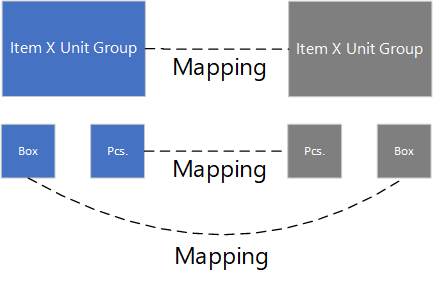
Pro každou skupinu jednotek můžete vytvořit více měrných jednotek a přiřadit skupiny k produktům v Dynamics 365 Sales. Poté můžete synchronizovat produkty s položkami a zdroji v Business Central. Se skupinou jednotek můžete ručně spojit měrné jednotky položky nebo měrné jednotky zdrojů. Pokud není skupina jednotek pro položku nebo prostředek spojená se skupinou jednotek v Dynamics 365 Sales, například proto, že skupina jednotek neexistovala, Business Central automaticky vytvoří skupinu jednotek v Dynamics 365 Sales.
Mapování položek a zdrojů na produkty
Když zapnete přepínač Mapování skupiny jednotek na stránce Nastavení připojení Microsoft Dynamics 365, dojde k následujícímu:
- Pro položky a zdroje jsou vytvořena nová mapování.
- Stávající mapování se odstraní.
- Upgrade dat vytvoří skupiny jednotek pro položky a zdroje.
Chcete-li použít nová mapování, musíte synchronizovat skupiny jednotek, měrnou jednotku položky a měrnou jednotku zdroje. Musíte také znovu synchronizovat položky a zdroje.
Poznámka
Dynamics 365 Sales neumožňuje změnit skupinu jednotek pro produkt. Proto musíte své produkty vyřadit a odpojit položky a zdroje a poté je synchronizovat vytvořením nových produktů v Dynamics 365 Sales.
Následující kroky popisují postup pro zahájení mapování skupin jednotek:
- Ujistěte se, že produkty v Dynamics 365 Sales nejsou spárovány s položkami nebo zdroji v Business Central. Pokud ano, přejděte na stránky Položky a/nebo Zdroje a pomocí možností filtru vyberte spojené evidence. Poté vyberte akci Dynamics 365 Sales a vyberte Odpojit. Tato akce naplánuje úlohu na pozadí pro odpojení záznamů. Zatímco je úloha spuštěná, můžete zkontrolovat její stav pomocí akce Protokol synchronizace. Další informace naleznete v části Propojení a synchronizace.
- Protože se v Dynamics 365 Sales vytvářejí nové produkty s novými skupinami jednotek, proveďte jeden z následujících kroků, abyste se vyhnuli duplicitním názvům:
- Přejmenujte své produkty a poté je vyřaďte v Dynamics 365 Sales. Další informace naleznete v části Vyřazení produktů (Centrum prodeje). Chcete-li hromadně upravit své produkty v Microsoft Excel, přihlaste se do Power Apps, vyberte prostředí, přejděte do tabulky Produkt a poté vyberte kartu Data. Vymažte všechny použité filtry. Ve skupině Data vyberte akci Upravit data v Excelu. Přidejte předponu nebo příponu ke spojeným produktům a poté je odeberte.
- Vyřaďte své produkty a odstraňte je.
Postupujte podle těchto kroků pro synchronizaci Skupiny jednotek, Měrné jednotky, Položky a Zdroje:
- V Business Central otevřete stránku Nastavení připojení Dynamics 365 Sales.
- Pomocí akce Spustit úplnou synchronizaci otevřete stránku Plná synchronizace Dataverse. Kontrola.
- Pro mapování MJ POLOŽKY, MJ ZDROJŮ A SKUPINA JEDNOTEK vyberte akci Doporučit úplnou synchronizaci.
- Vyberte akci Synchronizovat vše.
Poznámka
Tato akce plně synchronizuje mapování, která ještě nebyla plně synchronizována. Chcete-li zabránit synchronizaci těchto mapování, odstraňte mapování ze stránky. Tím je pouze odeberete z aktuální úplné synchronizace a neodstraníte mapování.
Vyberte mapování POLOŽKA-PRODUKT a poté vyberte akci Restartovat. Restartování vytvoří nové produkty z položek v Dynamics 365 Sales a přiřadí novou skupinu jednotek, která je specifická pro položku.
Vyberte mapování ZDROJ-PRODUKT a poté vyberte akci Restartovat. Restartování vytvoří nové produkty ze zdrojů v Dynamics 365 Sales a přiřadí novou skupinu jednotek, která je specifická pro zdroj.
Pravidla synchronizace
V následující tabulce jsou uvedena pravidla, která řídí synchronizaci mezi Dynamics 365 Sales a Business Central. Tato pravidla doplňují pravidla definovaná pro Dataverse, která také platí. Další informace naleznete v části Standardní mapování entity.
Poznámka
Změny dat, které byly provedeny integračním uživatelským účtem, nejsou synchronizovány. Proto vám doporučujeme, abyste při používání tohoto účtu neměnili data. Více informací viz Nastavení uživatelských účtů pro integraci s Dynamics 365 Sales.
| Tabulka | Pravidlo |
|---|---|
| Měrná jednotka | Měrné jednotky jsou synchronizovány se skupinami jednotek v Dynamics 365 Sales. Ve skupině jednotek může být definována pouze jedna měrná jednotka. |
| Zboží | Při synchronizaci položek s produkty Dynamics 365 Sales vytvoří Business Central automaticky ceník v Dynamics 365 Sales. Abyste předešli chybám synchronizace, neměli byste tento ceník upravovat ručně. |
| Zdroje | Zdroje jsou synchronizovány s produkty Dynamics 365 Sales, které mají typ produktu Služba. |
| Cenové skupiny zákazníka | Cenové skupiny zákazníka jsou synchronizovány s prodejními ceníky. |
| Prodejní ceny | Prodejní ceny, které mají prodejní typ Customer Price Group a mají definovaný kód prodeje, jsou synchronizovány s řádky ceníku Dynamics 365 Sales |
| Příležitosti | Příležitosti jsou synchronizovány s příležitostmi Dynamics 365 Sales. Hodnota kódu prodejce definuje vlastníka spojené tabulky v Dynamics 365 Sales. |
| Účtované prodejní faktury | Zaúčtované prodejní faktury jsou synchronizovány s prodejními fakturami. Než bude možné fakturu synchronizovat, je lepší synchronizovat všechny ostatní tabulky, které se mohou na faktuře podílet, od prodejců po ceníky. Hodnota kódu prodejce v záhlaví faktury definuje vlastníka propojené tabulky v Dynamics Sales. |
| Prodejní objednávky | Když povolíte integraci prodejních objednávek, při uvolňování prodejních objednávek v Business Central, které byly vytvořeny z odeslaných prodejních objednávek v Dynamics 365 Sales, se tyto objednávky synchronizují s prodejními objednávkami v Dynamics 365 Sales. Před synchronizací objednávek doporučujeme nejprve synchronizovat všechny tabulky související s objednávkou. Například prodejci a ceníky. Hodnota pole Kód prodejce v záhlaví objednávky definuje vlastníka propojené tabulky v Dynamics 365 Sales. |
Úlohy synchronizace pro integraci prodeje
Úlohy jsou spouštěny v následujícím pořadí, aby se zabránilo spojování závislostí mezi tabulkami. K dispozici je více úloh z Dataverse. Další informace naleznete v části Použití front úloh k plánování úloh.
- UNITOFMEASURE - synchronizační úloha Dynamics 365 Sales
- RESOURCE-PRODUCT - synchronizační úloha Dynamics 365 Sales
- ITEM-PRODUCT - synchronizační úloha Dynamics 365 Sales
- CUSTPRCGRP-PRICE - synchronizační úloha Dynamics 365 Sales.
- CUSTPRCGRP-PRICE - synchronizační úloha Dynamics 365 Sales.
- POSTEDSALESINV-INV - synchronizační úloha Dynamics 365 Sales.
Výchozí položky fronty úloh synchronizace
Následující tabulka popisuje výchozí úlohy synchronizace pro Dynamics 365 Sales.
| Položka fronty úloh | Popis | Směr | Mapování tabulek integrace | Výchozí frekvence synchronizace (min) | Výchozí doba spánku při nečinnosti (min) |
|---|---|---|---|---|---|
| UNITOFMEASURE - synchronizační úloha Dynamics 365 Sales | Synchronizuje skupiny jednotek Dynamics 365 Sales s měrnými jednotkami Business Central. | From Business Central to Dynamics 365 Sales | MĚRNÁ JEDNOTKA | 30 | 720 (12 hodin) |
| RESOURCE-PRODUCT - synchronizační úloha Dynamics 365 Sales | Synchronizuje produkty Dynamics 365 Sales se zdroji Business Central. | From Business Central to Dynamics 365 Sales | RESOURCE-PRODUCT | 30 | 720 (12 hodin) |
| ITEM-PRODUCT - synchronizační úloha Dynamics 365 Sales | Synchronizuje produkty Dynamics 365 Sales s položkami Business Central. | From Business Central to Dynamics 365 Sales | ITEM-PRODUCT | 30 | 1440 (24 hodin) |
| CUSTPRCGRP-PRICE - synchronizační úloha Dynamics 365 Sales | Synchronizuje prodejní ceníky Dynamics 365 Sales s cenovými skupinami zákazníků Business Central. | CUSTOMER PRICE GROUPS-SALES PRICE LISTS | 30 | 1440 (24 hodin) |
|
| SALESPRC-PRODUCTPRICE - synchronizační úloha Dynamics 365 Sales | Synchronizuje ceny produktů Dynamics 365 Sales s cenami Business Central Sales. | PRODUCT PRICE-SALES PRICE | 30 | 1440 (24 hodin) |
|
| POSTEDSALESINV-INV - synchronizační úloha Dynamics 365 Sales | Synchronizuje prodejní faktury Dynamics 365 Sales se zaúčtovanými prodejními fakturami Business Central. | From Business Central to Dynamics 365 Sales | INVOICES-POSTED SALES INVOICES | 30 | 1440 (24 hodin) |
| Statistiky zákazníků – synchronizace Dynamics 365 Sales | Aktualizuje účty Dynamics 365 Sales pomocí nejnovějších údajů o zákaznících v Business Central. V Dynamics 365 Sales se tyto informace zobrazují ve formuláři rychlého zobrazení Statistika účtu Business Central účtů, které jsou spárovány se zákazníky Business Central. Tato data lze také aktualizovat ručně z každého záznamu zákazníka. Další informace naleznete v části Ruční párování a synchronizace záznamů. Poznámka: Tato položka fronty úloh je relevantní pouze v případě, že je v Dynamics 365 Sales nainstalováno řešení integrace Business Central. |
Nelze použít | Nelze použít | 30 | Nelze použít |
Připojte se k místním verzím Business Central 2019, vlna vydání 1 a Microsoft Dynamics NAV 2018
Tým Microsoft Power Platform oznámil, že vyřazuje typ ověřování Office 365. Pokud používáte místní verzi Business Central starší než Business Central 2019 vlna vydání 1, musíte pro připojení k Dynamics 365 Sales online použít typ ověřování OAuth. Kroky v této části popisují, jak připojit následující verze produktu:
- Business Central 2019 vlna vydání 1
- Microsoft Dynamics NAV 2018
Předpoklady
Musíte mít předplatné Microsoft Azure. Pro registraci aplikace funguje zkušební účet.
Dynamics 365 Sales je nakonfigurován pro použití jednoho z následujících typů ověřování:
Office 365 (starší)
Důležité
Od dubna 2022 již nebude Office365 (starší) podporován. Další informace najdete v tématu Důležité změny (zastarání) Power Apps, Power Automate a aplikací pro zapojení zákazníků.
OAuth
Connect Business Central 2019, vlna 1 a Dynamics NAV 2018
Importujte řešení integrace Microsoft Dynamics 365 Business Central do prostředí Dynamics 365 Sales. Řešení integrace je k dispozici ve složce CrmCustomization na instalačním disku Business Central nebo Dynamics NAV 2018. V závislosti na verzi produktu importujte jedno z následujících řešení:
- Pro Business Central složka obsahuje řešení DynamicsNAVIntegrationSolution_v9 a DynamicsNAVIntegrationSolution_v91. . Řešení, které byste měli importovat, závisí na verzi Dynamics 365 Sales, ke které se připojujete. Dynamics 365 Sales online vyžaduje řešení integrace DynamicsNAVIntegrationSolution_v91.
- Pro Dynamics NAV 2018 nainstalujte řešení DynamicsNAVIntegrationSolution.
V prostředí Dynamics 365 Sales vytvořte neinteraktivního integračního uživatele a přiřaďte mu následující role zabezpečení. Další informace naleznete v části Vytvoření neinteraktivního uživatelského účtu.
- Správce integrace Dynamics 365 Business Central
- Uživatel integrace Dynamics 365 Business Central
Důležité
Tento uživatel nesmí mít roli zabezpečení správce systému. Jako uživatele integrace také nemůžete použít účet správce systému.
Na webu Azure Portal vytvořte registraci aplikace pro Business Central. Další informace najdete v části Registrace aplikace v Microsoft Entra ID.
Poznámka
Doporučujeme, abyste si aplikaci zaregistrovali ve stejném tenantovi jako prostředí Dataverse, abyste nemuseli souhlasit s tím, že aplikaci umožníte přístup do prostředí. Pokud aplikaci zaregistrujete v jiném prostředí, musíte se přihlásit k Microsoft Entra ID pomocí účtu správce pro vaše prostředí Dataverse a udělit souhlas.
Aplikace, kterou registrujete, navíc nesmí mít tajný kód. Připojení aplikace s tajným kódem k Dataverse je dostupné pouze ve vlně 1 vydání Business Central 2020 a novější.
V závislosti na verzi produktu proveďte jeden z následujících kroků:
- V Business Central vyhledejte Nastavení připojení Microsoft Dynamics 365 a poté vyberte související odkaz.
- V Dynamics NAV 2018 vyhledejte Nastavení připojení Microsoft Dynamics 365 for Sales a poté vyberte související odkaz.
V poli Typ ověření vyberte možnost pro OAuth.
Vyberte verzi CRM SDK, která odpovídá verzi řešení importované v kroku 1.
Poznámka
Toto krok je relevantní pouze pro Business Central.
Zadejte adresu URL vašeho prostředí Dynamics 365 Sales a poté zadejte uživatelské jméno a heslo pro uživatele integrace.
- V Business Central použijte pole Adresa serveru.
- V Dynamics NAV 2018 použijte pole Adresa Dynamics 365 Sales.
V poli Řetězec připojení zadejte ID registrace aplikace. Toto pole má dva tokeny, ve kterých by mělo být uvedeno ID vaší aplikace.
Token Popis AppId Nastavte na ID aplikace. RedirectUri Nastavte na ID aplikace, ale přidejte předponu app://. Příklad Následující příklad ukazuje připojovací řetězec.
AuthType=OAuth;Username=jsmith@contoso.onmicrosoft.com;Password=****;Url=https://contosotest.crm.dynamics.com;AppId=<your AppId>;RedirectUri=app://<your AppId>;TokenCacheStorePath=;LoginPrompt=AutoPovolte připojení.
Poznámka
Pokud chcete nakonfigurovat připojení k instanci Dynamics 365 Sales se specifickým typem ověřování, vyplňte pole na pevné záložce Podrobnosti o typu ověřování. Další informace naleznete v části Ověřování pomocí webových služeb Microsoft Dataverse. Tento krok se nevyžaduje při připojení online verze Business Central.
Viz také
Nastavení uživatelských účtů pro integraci s Dynamics 365 Sales
Nastavení připojení k Dynamics 365 Sales
Synchronizace Business Central a Dynamics 365 Sales
Příprava Dynamics 365 Sales na místní integraci
Zde najdete bezplatné e-learningové moduly pro Business Central